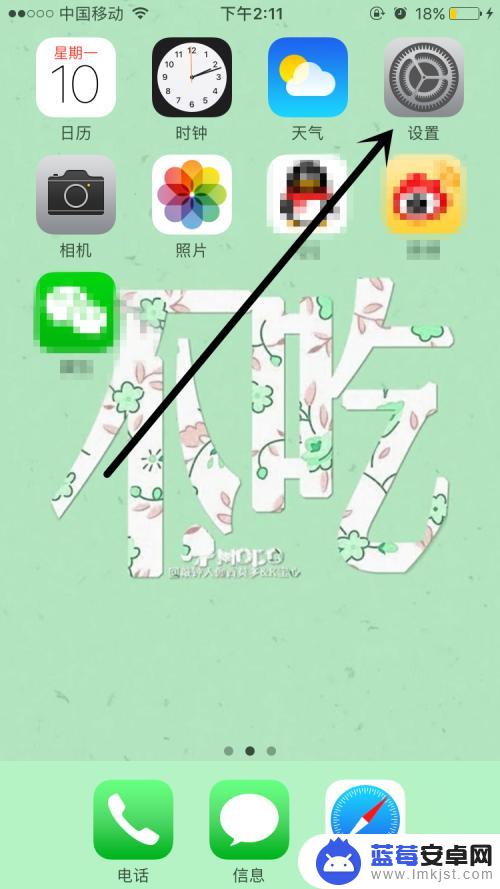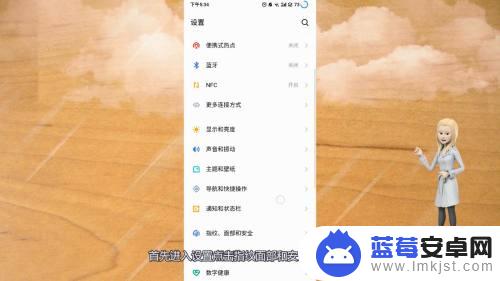随着科技的不断进步,苹果手机已经成为了我们生活中不可或缺的一部分,为了保护我们的个人信息和隐私,苹果手机提供了多种安全功能,其中之一便是指纹密码。通过设置指纹密码,我们可以方便而安全地解锁手机和进行各种操作。如何让苹果手机改指纹密码呢?下面我们将介绍苹果手机指纹密码的设置方法,帮助您轻松保护个人信息的安全。
苹果手机指纹密码设置方法
操作方法:
1.点击设置。
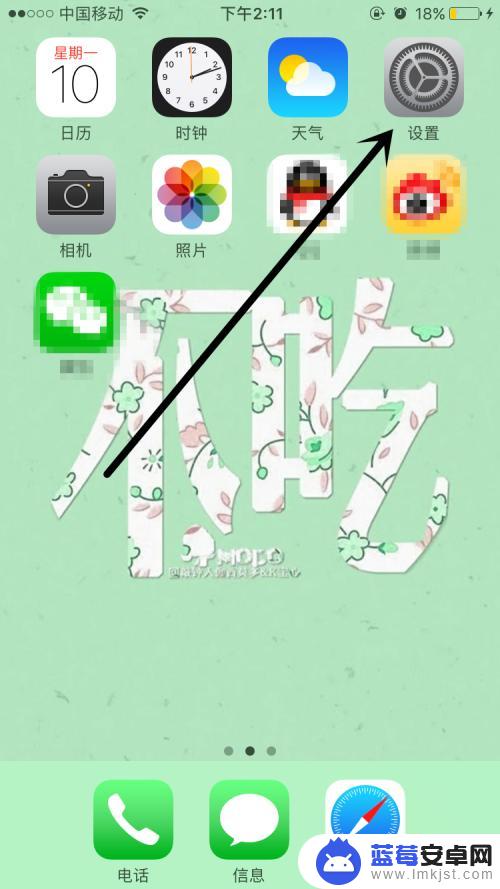
2.找到Touch ID 与密码。
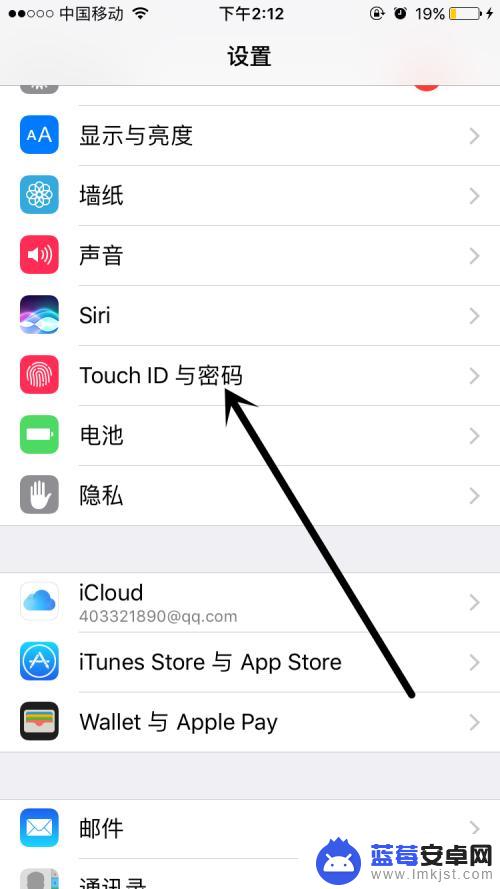
3.输入屏幕密码。
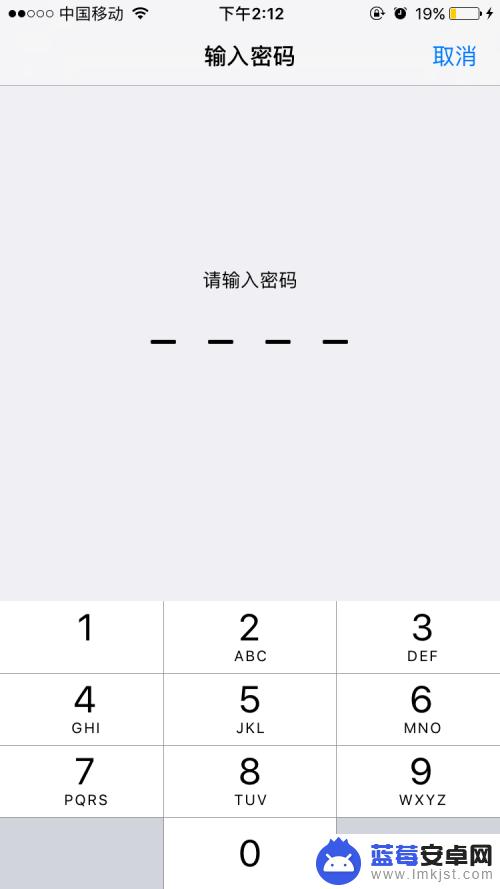
4.点击添加指纹。
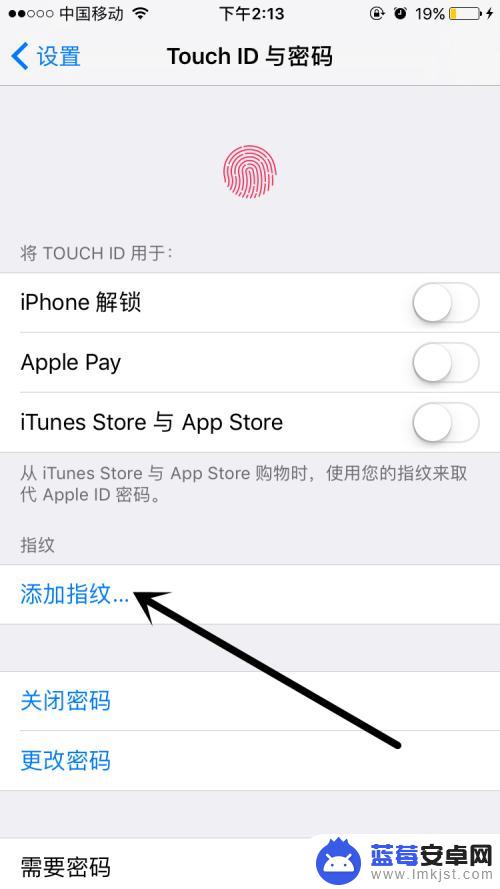
5.会出现下面这种情况,轻点一下home键。
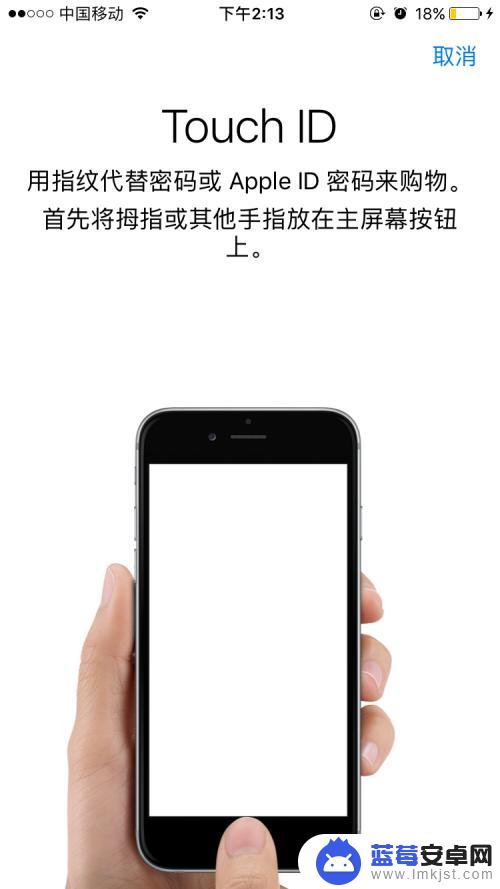
6.然后根据提示把指纹放到主屏幕按钮上,这个是要放置手指、移开手指多遍才可以完成。
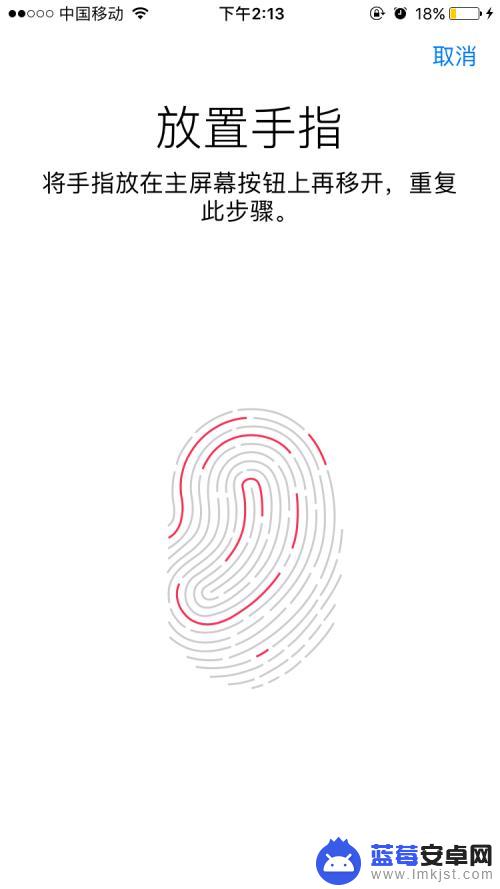
7.完成后屏幕会出现这种情况,点击继续。
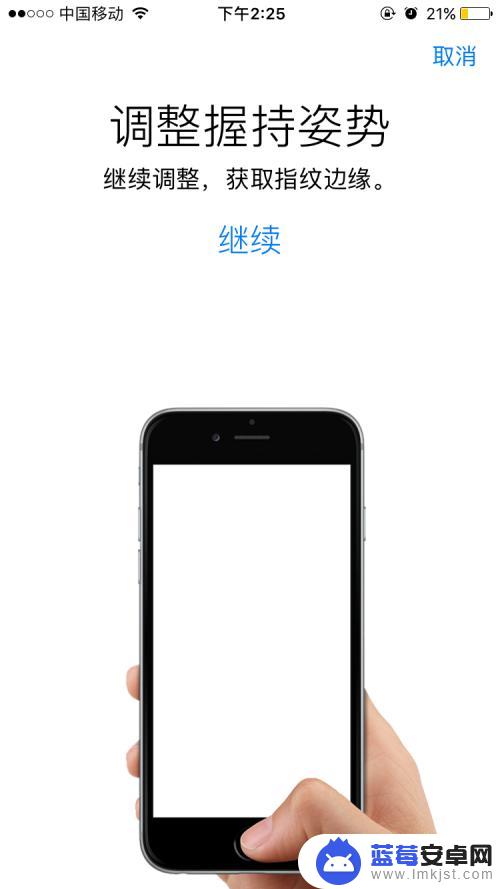
8.根据提示,会继续让把手指放到屏幕按钮上,收集旁边指纹。
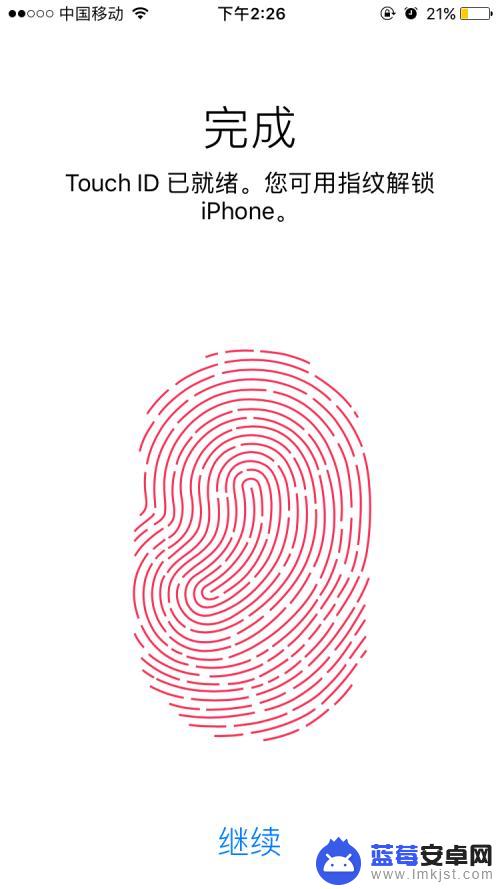
9.添加完指纹后点继续,就会返回设置的页面了。
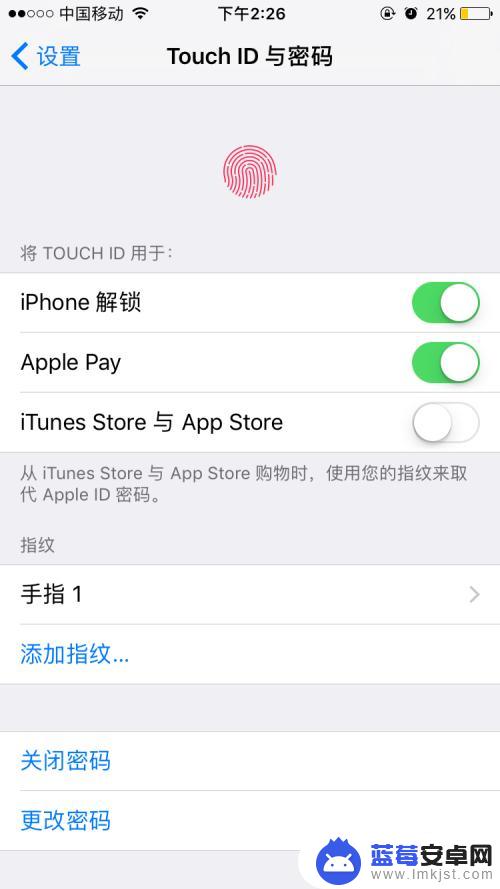
以上是如何更改苹果手机的指纹密码的全部内容,如果有不清楚的用户,可以参考小编提供的步骤进行操作,希望对大家有所帮助。